iPhone'un Silinen Fotoğraflarını iCloud'dan Alma En İyi Yolu
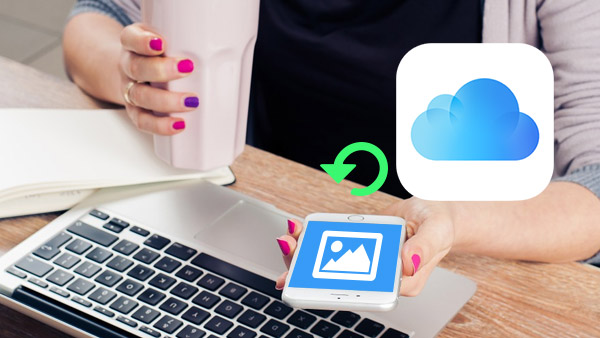
Fotoğraf Akışı ve Apple iCloud'u kullandığınızda, iPhone'un fotoğraflarına iCloud'dan erişebilirsiniz. Resimlerin kaza sonucu silinmesi veya zarar görmesi durumunda, iCloud'dan yedeklenen fotoğrafları geri yükleme yönteminin etkili bir yolunu bilmeniz gerekir. Tipard iOS Data Recovery, silinen iCloud fotoğraflarını kolayca geri almak için kullanışlı bir araç olmalıdır.
İPhone fotoğrafları iCloud'dan nasıl geri alınır?
İOS 8.1 veya sonraki bir sürümünü kullanıyorsanız, iCloud Photo Library'yi açabilirsiniz. Bundan sonra silinen resimleri Wi-Fi açıp Ayarlar> iCloud> fotoğraflarına giderek iCloud'dan alabilirsiniz. Fotoğrafları iCloud'dan buna göre indirebilirsiniz.
İOS 8.1 veya üzeri sürümü kullanmayan iPhone veya iDevices için, iPhone fotoğraflarının geri alınmasını zor bulabilirsiniz. İPhone fotoğraflarını iCloud'dan iOS 8.1 ile bulamıyorsanız, en etkili araç Tipard iOS Veri Kurtarma'yı kullanabilirsiniz.
İPhone'un iCloud'dan fotoğrafları nasıl kurtarılır
İCloud'dan iPhone fotoğraflarını farklı bir durumla geri almanız ve tüm fotoğrafları almanız gerekiyorsa, Tipard iOS Data Recovery tüm gereksinimleri karşılayacak şekilde tasarlanmış en iyi araçtır.
1. Farklı işletim sistemi ile farklı cihaz türlerini destekleyin.
2. Fotoğrafları iTunes yedekleme ve diğer formatlardan alın.
3. Kurtarma işleminden önce iCloud'un geri yükleme fotoğraflarını önizleyin.
Tipard iOS Veri Kurtarma ile iCloud'dan iPhone'un fotoğrafı nasıl kurtarılır
Tipard iOS Veri Kurtarma'yı kullandığınızda iCloud yedeklemesinden geri yüklemedosyaları seçerek kurtarmanıza, fotoğrafları iCloud'dan geri almanıza veya iCloud'dan metin mesajlarını geri yükle.
İPhone'u bilgisayara bağla
Windows ve Mac sürümleri mevcuttur. Tipard iOS Veri Kurtarma'nın en son sürümünü yükleyebilir ve ardından iPhone'u USB konektörü ile programa bağlayabilirsiniz.

Geri alma modunu seçin
İPhone ve Tipard iOS Veri Kurtarma'yı bağladığınızda, resimleri iCloud yedeklemesinden geri alarak farklı kurtarma modlarını seçebilirsiniz.

İCloud resimlerini önizleme
İPad'i tararken, programla alabileceğiniz tüm dosyaları bulabilirsiniz. Alınan fotoğrafları iCloud'dan görüntüleyebilirsiniz.
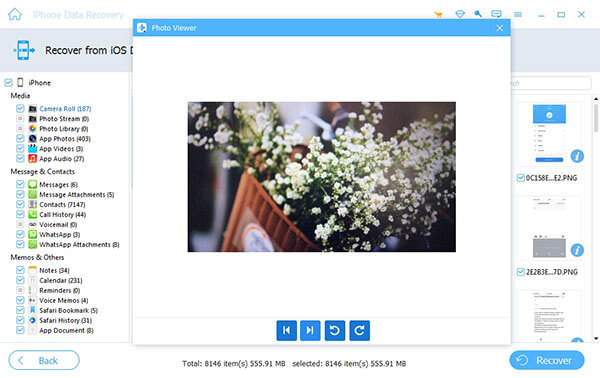
İCloud'dan fotoğrafları kurtar
Silinen fotoğrafları iCloud'dan seçerek geri alabilir veya bilgisayarınızın belirli bir klasörüne gereken tüm dosyaları kurtarabilirsiniz.

- Tipard iOS Data Recovery, iCloud'daki fotoğrafları farklı modlarla kurtarmanızı sağlar. Fotoğraf dosyalarını, metin mesajlarını ve diğer dosyaları birkaç tıklamayla geri alabilirsiniz. Program ayrıca herhangi bir kurtarma işleminden önce iCloud'dan fotoğrafları görüntülemeyi güçlendirir.
iPhone'un Silinen Fotoğraflarını iCloud'dan Alma En İyi Yolu







